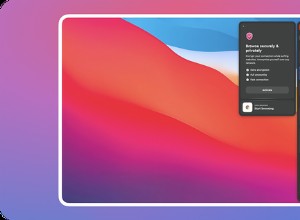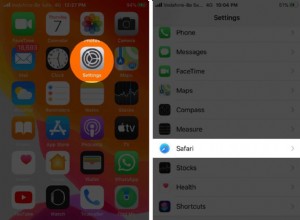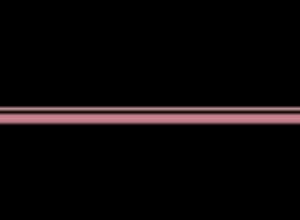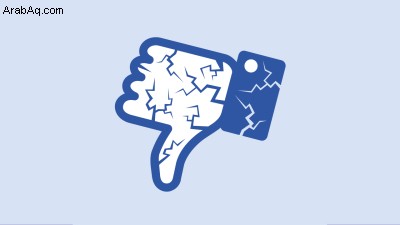
Facebook حريص جدًا على تذكيرك بالماضي. هل تتذكر تلك الحفلة الموسيقية التي ذهبت إليها قبل ثلاث سنوات؟ هذا الشخص الذي اصطادته منذ تسع سنوات؟ تلك الصورة التي التقطتها في إجازة العقد الماضي؟ لا تقلق؛ سوف يتأكد Facebook من أنك لن تنسى أبدًا.
ولكن الآن أكثر من أي وقت مضى ، من المهم تنظيم ما ينبثق في خلاصات وسائل التواصل الاجتماعي الخاصة بك ، حتى لا يتعثر صاحب العمل أو التاريخ المحتمل في صورة غير حكيمة أو تعليق أو ما شابه.
إذا كنت قد سئمت من الإحباط في كل مرة تقوم فيها بتسجيل الدخول إلى Facebook ، فقد يكون الوقت قد حان لتخليص حسابك من الميمات القديمة والتذكيرات بمرحلة النصائح المتجمدة التي تعود إلى حقبة 2008. ومع ذلك ، لا يتعين عليك تفجير حسابك بالكامل. إليك حل أكثر حضارة لتنظيف الوسائط الاجتماعية.
مراجعة ملفك الشخصي على Facebook
أولاً ، قد يكون من المفيد معرفة الشكل الذي يبدو عليه ملفك الشخصي للأشخاص غير الموجودين في قائمة أصدقائك. انتقل إلى ملفك الشخصي على Facebook ، وافتح القائمة المكونة من ثلاث نقاط بجوار زر تعديل الملف الشخصي (إضافة إلى القصة على الهاتف المحمول) ، وانقر على عرض باسم رمز "العين". سيعرض هذا ملف التعريف الخاص بك كما يبدو لعامة الناس ، من خلال عرض كل شيء في ملفك الشخصي الذي تم تعيينه إلى عام.
حذف مشاركات Facebook
يسهل Facebook حذف مشاركاتك القديمة باستخدام سجل النشاط. انتقل إلى ملفك الشخصي ، وانقر على القائمة المكونة من ثلاث نقاط ، وحدد سجل النشاط . سيُظهر لك هذا كل إجراء تتخذه أنت أو مستخدم آخر على مخططك الزمني ، بما في ذلك ردود الفعل والمشاركات والتعليقات والعلامات والمنشورات. يمكن تصفية النتائج حسب التاريخ أو شخص معين.
على سطح المكتب ، يمكنك التمرير عبر جميع الإجراءات السابقة على Facebook ، أو اختيار فئة ضمن العنوان "أنواع النشاط" لعرض منشوراتك أو علاماتك أو تفاعلاتك. انقر على مراجعة المخطط الزمني والصورة والعلامة قائمة منسدلة لتصفية علامات معينة. يجب على مستخدمي الجوال تحديد فئات متداخلة لعرض المنشورات والعلامات والتفاعلات والمزيد من الإجراءات المحددة.
عندما تجد شيئًا تريد إزالته ، حدد قائمة النقاط الثلاث للحذف أو الإخفاء أو الأرشفة ؛ على عكس التعليق أو إزالة العلامة. إذا كنت ترغب في إزالة مشاركات متعددة في آنٍ واحد ، فحدد المربع بجوار الإجراءات ، ثم حدد أرشفة أو المهملات في أعلى اليمين.
إخفاء مشاركات Facebook
من الممكن الحد من ظهور الصور والمنشورات القديمة بجعلها خاصة بدلاً من حذفها بالكامل. من مخططك الزمني ، انقر على علامة الحذف بجوار المشاركة التي تريد إخفاءها ، وحدد تعديل الجمهور ( تعديل الخصوصية على الهاتف المحمول) ، ثم حدد من يجب أن يكون لديه إذن لعرض المنشور. اختر أنا فقط لإخفائها عن أي شخص آخر. لإخفاء المشاركة عن أشخاص معينين فقط ، حدد الأصدقاء باستثناء ... أو أصدقاء محددون ... لتضمين أو استبعاد أصدقاء معينين.
يحتوي Facebook أيضًا على أداة لإخفاء منشورات الجدول الزمني العامة بشكل جماعي. للقيام بذلك ، انقر على السهم في الزاوية العلوية اليسرى من ملفك الشخصي وانتقل إلى الإعدادات والخصوصية> الإعدادات> الخصوصية . انقر على تقييد المشاركات السابقة رابط لفتح تحذير يخبرك بأنه سيتم تحويل جميع مشاركاتك العامة إلى الأصدقاء فقط. إذا كان هذا جيدًا ، فانقر على تقييد المشاركات السابقة زر وستكون مشاركاتك العامة مرئية فقط لأولئك الموجودين في قائمة أصدقائك.
على الهاتف المحمول ، انقر على رمز الهامبرغر وحدد الإعدادات والخصوصية> الإعدادات> إعدادات الخصوصية> تحديد من يمكنه مشاهدة المشاركات السابقة . هنا ، يمكنك أيضًا تعديل كيفية ظهور المشاركات المستقبلية.
تنزيل بيانات Facebook
لا تريد أن تفقد معلومات Facebook الخاصة بك إلى الأبد؟ يمكنك تنزيل نسخة من مخطط Facebook الزمني بالكامل بالانتقال إلى الإعدادات والخصوصية> الإعدادات> معلومات Facebook الخاصة بك . حدد عرض الرابط الموجود بجوار تنزيل معلوماتك.
اختر ما يجب تضمينه في التنزيل وما لا يجب تضمينه ، ثم انقر على إنشاء ملفات لتنزيل معلومات Facebook الخاصة بك على جهاز الكمبيوتر الخاص بك. بمجرد إنشاء ملف ، يمكن إعادة تنزيله دائمًا من علامة التبويب "النسخ المتوفرة".